Reklaam
Windows 10 versioon 1607, tuntud ka kui Aastapäeva värskendus Windows 10 juubelivärskendus juulis, mis on selle parimad omadusedArmastate Windows 10 aastapäeva värskendust! Windows 10 teist suurt täiendust pärast selle juurutamist 2015. aasta juulis on oodata sel suvel. Siin toome esile põnevaimad omadused. Loe rohkem , vabastati ametlikult 2. augustil 2016. See on teine suurem Windows 10 versiooniuuendus ja sellel on palju uusi põnevaid funktsioone, sealhulgas Microsoft Edge brauserilaiendid 10 parimat Microsofti servabrauseri laiendust, mida peaksite täna proovimaViimane Windows 10 versiooniuuendus toob lõpuks brauserilaiendid Microsoft Edge'i. Oleme uurinud käputäis saadaolevaid laiendusi ja näitasime teile, millised on teie aega väärt. Loe rohkem , Windows Ink ja uued Cortana funktsioonid. Uuendus laieneb praegu kogu maailmas Windows 10 süsteemidele.
Kui te pole veel juubelivärskendust kätte saanud või soovite seda nullist installida, on siin igal võimalikul moel Windows 10 versiooni 1607 installimine. Enne täiendamist lugege kindlasti meie märkmeid!
Tähtis: enne täiendamist
Seda suurt Windows 10 uuendust ei tohiks võtta kergekäeliselt!
1. Varundage kõik
Enne täiendamist peaksite võtma samad ettevaatusabinõud, mida teeksite oma süsteemi uuesti installimisel. Soovitame: oma isiklike andmete varundamine 5 peamist varukoopiafakti, mida peaks teadma iga Windowsi kasutajaMe ei tule teile kunagi meelde, et peaksite tegema varukoopiaid ja hoidma teie andmeid turvaliselt. Kui soovite teada, mida, kui sageli ja kuhu peaksite oma failidest varundama, on meil vastuseid otse. Loe rohkem ja valmistage süsteemipilt sellise tööriistaga nagu Macrium peegeldab.
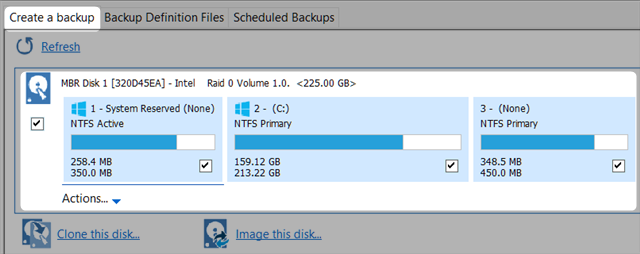
Süsteemipilt võimaldab teil süsteemi taastada juhuks, kui versiooniuuendus takerdub või tagasipöördumisvalik nurjub.
2. Litsentsiklahvide varundamine ja tarkvara värskendamine
Windows 10 saab ja desaktiveerib mitteühilduva tarkvara, sealhulgas kolmanda osapoole käivitusmenüüd (nt Classic Shell), süsteemi- ja pahavaravastased tööriistad või allkirjastamata riistvaradraiverid Kontrollige draiveri värskenduste üle Windows 10-s tagasi kontrolliHalb Windowsi draiver võib teie päeva rikkuda. Windows 10 versioonis värskendab Windows Update riistvara draivereid automaatselt. Kui kannatate tagajärgede käes, lubage meil näidata teile, kuidas oma juhti tagasi keerata ja tulevikus takistada ... Loe rohkem . Hea uudis on see, et allkirjastamata draiverid ei ole probleem, kui uuendate ühe Windows 10 versiooni järgmiselt. Lisaks värskendavad mõned arendajad mõjutatud rakendusi ühilduvaks Windows 10 versiooniga 1607. Sellest hoolimata veenduge kindlasti varundage oma litsentsivõtmed 3 seerianumbrite taastamise viise WindowsisKas otsite oma Windowsi tootenumbrit? Unustasite premium tarkvara seerianumbri? Näitame teile, kuidas litsentsivõtmeid tasuta tööriistade abil taastada. Loe rohkem , varundage oma andmed Ülim Windows 10 andmete varundamise juhendOleme kokku võtnud kõik varundamise, taastamise, taastamise ja parandamise võimalused, mida Windows 10-st leida võisime. Kasutage meie lihtsaid näpunäiteid ja ärge kunagi minge enam kaotatud andmete üle meeleheitesse! Loe rohkem ja värskendage oma tarkvara enne täiendamist.
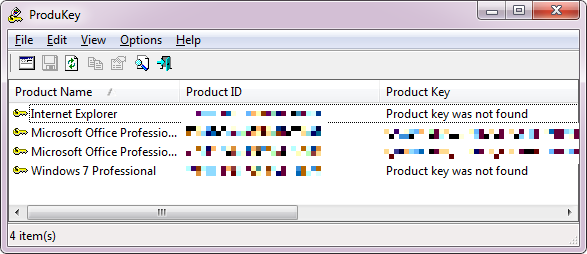
Kui leiate, et pärast täiendamist puuduvad programmid - Windows 10 pakub teile loendit -, võite proovida neid uuesti installida. Teie andmed on varundatud kaustas Windows.old.
3. Varundage Windows.old
Kui värskendasite äsja Windows 10 või opsüsteemi Windows 7 või 8.1, pange tähele, et juubelivärskendus asendab teie aastapäeva värskenduse Windows.old kaust Vabastage kettaruum, eemaldades kausta Windows.oldWindows koostab enne uuesti installimist automaatse varukoopia. Kaust Windows.old sisaldab kasutajaprofiile ja isiklikke faile. Ruumi vabastamiseks saate andmeid taastada ja kausta eemaldada. Loe rohkem uute failidega. See automaatne varundamine võimaldab teil seda teha pöörduge tagasi oma vana Windowsi installimise juurde Kuidas alandada Windows 10 versioonilt Windows 7 või 8.1Windows 10 on siin ja võib-olla pole see just see, mida ootasite. Kui olete juba uuemale versioonile üle läinud, saate tagasivõtmise teha. Ja kui te pole seda veel teinud, looge kõigepealt süsteemi varukoopia. Näitame teile kuidas. Loe rohkem .
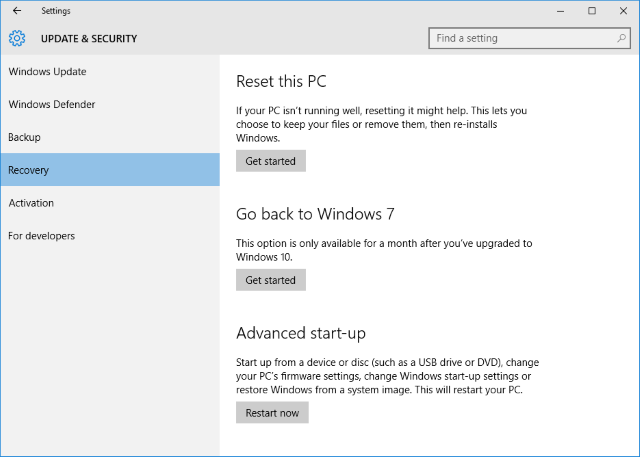
Kui soovite selle valiku avatuna hoida, järgige meie juhiseid kuidas lõputult tagasi veereda 3 viisi, kuidas alandada Windows 10 ja Windows 7 või 8.1 tagasipööramist määramata ajaksOlete kas värskendanud Windows 10 versioonini, et kindlustada tasuta koopia, või uuendati jõuliselt. Jagame kolme nippi, mis aitavad teil nüüd või hiljem uuemat versiooni alandada ja säästa, kui täiendamine nurjus. Loe rohkem .
Kuidas uuendamist edasi lükata
Kui olete juba operatsioonisüsteemis Windows 10 ja kasutate koduväljaannet, pole teil vaikimisi muud võimalust kui värskendus selle saabumisel vastu võtta. Võimalik, et suudate ajutiselt keelata Windows Update 7 viisi Windows Update'i ajutiseks väljalülitamiseks Windows 10-sWindows Update hoiab teie süsteemi paigas ja turvalisena. Windows 10-s olete Microsofti ajakava meelevallas, välja arvatud juhul, kui teate peidetud seadeid ja näpunäiteid. Seega, hoidke Windows Update kontrolli all. Loe rohkem , kuid soovitame tungivalt seda mitte teha. Teise võimalusena võite uuendage Windows 10 Pro-le Kuidas uuendada Windows 10 koduversioonilt Professional EditionileWindows 10 kodukasutajatel puudub mitu peent funktsiooni. Näiteks saavad profikasutajad Windowsi värskendusi ajutiselt edasi lükata. Näitame teile, kuidas saate uuemale versioonile üle minna Pro väljaandeks, et saada Windowsi üle uuesti teatav kontroll ... Loe rohkem või installige rühmapoliitika redaktor Kuidas pääseda juurde rühmapoliitika redaktorile, isegi Windowsi kodus ja seadetes proovimiseksGrupipoliitika on elektritööriist, mis võimaldab teil juurde pääseda keerukatele süsteemiseadetele. Näitame teile, kuidas sellele juurde pääseda või kuidas see Windows Home'is ja võimsates 5+ rühmapoliitikates alglaadimiseks seadistada. Loe rohkem täpsematele seadetele juurdepääsuks (vt allpool).
Samal ajal saavad Windows 10 Pro, Educationi ja Enterprise'i kasutajad seda teha lükata versiooniuuendusi ja värskendusi mitu kuud edasi Kuidas hallata Windows Update'i Windows 10-gaKontroll-veidruste jaoks on Windows Update õudusunenägu. See töötab taustal ja hoiab teie süsteemi turvalisena ja tõrgeteta. Näitame teile, kuidas see töötab ja mida saate kohandada. Loe rohkem . Minema Start> Seaded või vajutage Windowsi klahv + I ja suunduma Värskendused ja turvalisus> Windows Update. All Täpsemad valikud saate valida Uuendamise edasilükkamine.
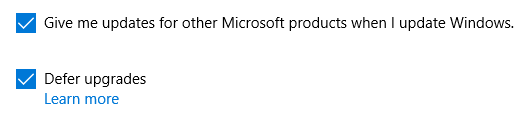
Veel täpsemad sätted on saadaval rühmapoliitika redaktoris 12 viisi, kuidas Windowsi grupipoliitika saab teie arvuti paremaks muutaWindowsi grupipoliitika annab teile täpsema kontrolli oma süsteemi üle, ilma et peaksite registriga segama. Näitame teile, kuidas Windowsi hõlpsalt kohandada viisil, mis teie arvates polnud võimalik. Loe rohkem . Siin saate valida, kui kaua värskendusi edasi lükatakse. Redaktori avamiseks vajutage Windowsi klahv + Q, tüüp gpedit.mscja valige Rühmapoliitika muutmine. Nüüd liikuge lehele Arvuti konfiguratsioon> Administratiivmallid> Windowsi komponendid> Windows Update, topeltklõps Uuendamine ja värskendused lükatakse edasija kohandage seadet.
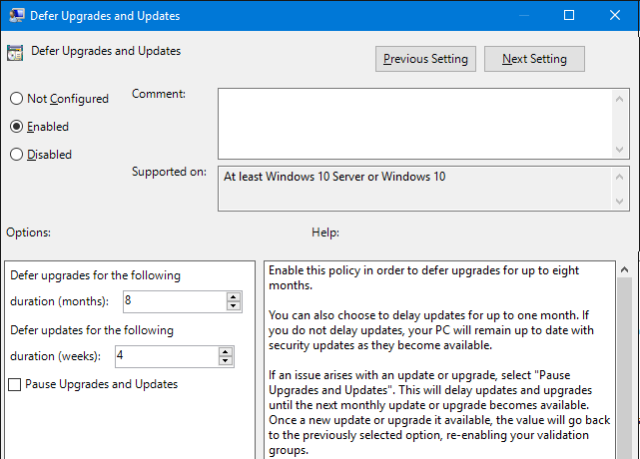
Märge: See grupipoliitika säte ei pruugi Windowsi tulevases versioonis saadaval olla.
Uuendamine Windows 10-st
Juubelivärskendus on praegu saadaval kõigile Windows 10 kasutajatele. Kui soovite kohe uuele versioonile üle minna, on teil mitu võimalust. Peate käitama Windows 10 versiooni 1511 koos kõigi uusimate värskendustega. Kui kasutate opsüsteemi Windows 10 Pro, veenduge, et te pole versiooniuuendusi keelanud ega edasi lükanud (vt ülalpool).
1. Kontrollige värskenduste käsitsi otsimist
Võimalik, et värskendus on teie süsteemi alla laaditud või võite allalaadimise käsitsi käivitada.
Vajutage Windowsi klahv + I seadete rakenduse avamiseks minge seejärel lehele Värskendused ja turvalisus> Windows Updateja vajutage nuppu Kontrolli kas uuendused on saadaval nuppu. Kui näete ainult a Taaskäivita kohe Kui võite leida aastapäeva värskenduse installimiseks valmis. Juubelivärskenduse installimise kontrollimiseks kontrollige installitavate värskenduste loendit. see peaks ütlema midagi sellist nagu “Funktsiooni värskendus Windows 10-le, versioon 1607.”
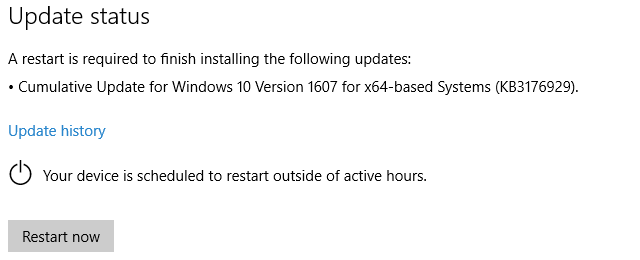
Pidage meeles, et kui jätkate installimist taaskäivitamisega, pole teie süsteem pikka aega saadaval.
2. Windows 10 meediumite loomise tööriist
Selleks saate kasutada Windows 10 meediumite loomise tööriista laadige alla Windows 10 ISO-failid ja looge installikandja Kuidas luua Windows 10 installikandjatSõltumata sellest, kuidas te Windows 10-ni jõudsite, on võimalus luua oma installikandja. Varem või hiljem võite seda vajada. Las me näitame teile, kuidas olla valmis. Loe rohkem . Tööriist sisaldab alati Windowsi uusimat versiooni (praegune versioon 1607).
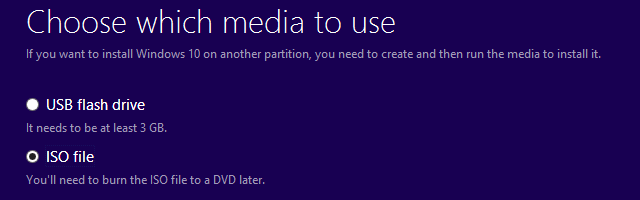
See on parim võimalus, kui soovite valmistage ette Windows 10 värske install 4 viisi Windows 10 arvuti tehaseseadetele lähtestamiseksKas soovite teada, kuidas arvuti lähtestada? Näitame teile parimaid meetodeid Windowsi arvuti lähtestamiseks, kasutades Windows 10, 8 või 7. Loe rohkem .
Märge: Kui teie süsteem on kaasas UEFI BIOS Mis on UEFI ja kuidas see hoiab teid turvalisemana?Kui olete hiljuti arvuti käivitanud, võisite BIOS-i asemel märgata akronüümi "UEFI". Aga mis on UEFI? Loe rohkem ja toetab turvalist alglaadimist, võib puhas Windows 10 installimine nõuda allkirjastatud draivereid. Kui see on probleem, saate seda teha sisenege BIOS-i Kuidas sisestada BIOS-i Windows 10 (ja vanemad versioonid)BIOS-i sisenemiseks vajutage tavaliselt õigel ajal konkreetset klahvi. Siit saate teada, kuidas sisestada Windows 10-sse BIOS-i. Loe rohkem lülitage turvaline alglaadimine välja või lülitage BIOS-iga ühilduvasse algusrežiimi.
3. Windows 10 versiooniuuenduse abimees
Microsoft pakub sujuva ülemineku hõlbustamiseks täiendusabimeest. Suunake Windows 10 värskenduste ajalugu ja vajutage Hankige juubelivärskendus kohe nuppu.
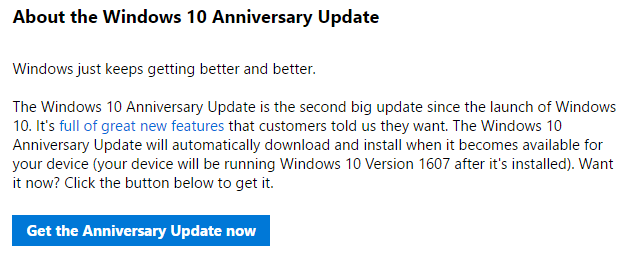
See laadib alla faili Windows 10 Upgrade EXE. Käivitage käivitatav Windows 10 värskendusabimeetri käivitamiseks. Kui klõpsate Uuendage kohe tööriist kontrollib teie süsteemi ühilduvust. Kui teie süsteem peaks ühilduv olema, oodake, kuni taimer võtab loenduri lõpule või klõpsab Järgmine algatab värskenduse.
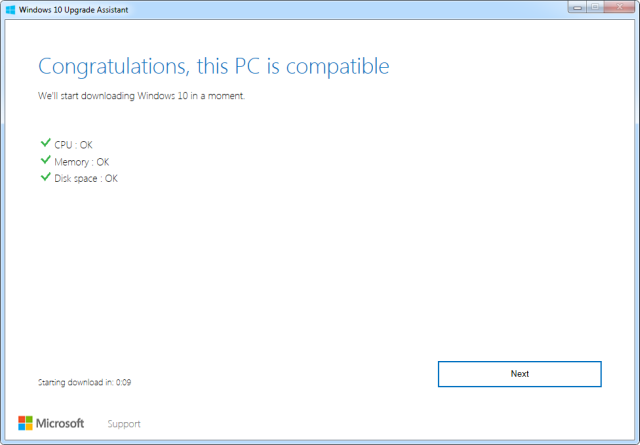
Kui allalaadimine on lõppenud, klõpsake nuppu Taaskäivita kohe installimise alustamiseks.
Lugeja Michael mõtles, mida teha Upgrade Assistantiga pärast Windows 10 installimise lõpuleviimist. Noh, saate selle desinstallida või alles jätta uueks versiooniuuenduseks.
Uuendamine opsüsteemi Windows 7, 8 või 8.1 kaudu tagaukse kaudu
Windows 10 tasuta versiooniuuendus lõppes 29. juulil. Kui unustasite oma digitaalse Windows 10 õigus Kõik, mida peaksite teadma Windowsi tootenumbrite kohtaTeie Windowsi süsteemi haldab 25 tähemärki. Teie tootevõtme väärtus on vähemalt 100 dollarit, olenemata sellest, kas uuendasite Windows 10 või mitte. Selgitame, mida saate oma Windowsi litsentsiga teha ja mida mitte. Loe rohkem , Windows 10 litsentsi ostmiseks peate nüüd maksma 119 dollarit; teoorias.
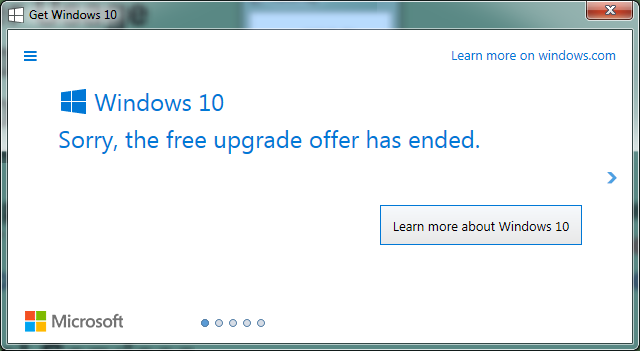
Õnneks on Microsoft jätnud lahti paar tagaukse.
1. Abitehnoloogiad
Igasugusele abitehnoloogiale tuginevad kasutajad saavad tasuta Windows 10 versiooniuuendusi jätkata. Asi on selles, et Microsoft ei kontrolli, kas te tõesti teete seda või mitte. Siin on kuidas saate täiendada abitehnoloogia abil Kas unustasite tasuta Windows 10 versiooniuuenduse? Psst, siin on tagauks!Windows 10 versiooniuuendus on abitehnoloogiast sõltuvatele kasutajatele tasuta. Kuid Microsoft ei kontrolli, kas tõesti. Näitame teile, kuidas saate seda tagaust kasutada Windows 10 saamiseks. Loe rohkem . Lühidalt, suunduge Windows 10 hõlbustusfunktsioonide uuendamine klõpsake nuppu Uuenda nüüdja nõustuge Windows 10 Upgrade Assistant'i allalaadimisega. See on sama ülalkirjeldatud abiline.

Käivitage tööriist, järgige ekraanil kuvatavaid juhiseid ja hoidke oma Windows 7, 8 või 8.1 tootenumber valmis.
2. Windows 10 1511 installikandja
Kui olete varem Windows 10 jaoks installikandjaid loonud või saate ühe käega katsuda, siis a Sõber, võite Windows 10, tasuta Windows XP installimist jätkata nullist, kasutades oma toodet Windows 7, 8 või 8.1 võti.
Uuendamine Windows 10 Insideri eelvaate abil
Windows Insiderina tegutsesite põhiliselt aastapäeva värskendust viimase kuu jooksul, millest on maha arvatud mõned veaparandused. Kui olete aeglase ringiga, uuendatakse teid peagi uusimale versioonile.
Nüüd versiooniuuenduse saamiseks võite lülituda kiirhelinale. Ava Seadistused rakendus, minge lehele Värskendused ja turvalisus> Windows Insider Program, ja all Valige oma siseringi tase vahetage Aeglane kuni Kiire.
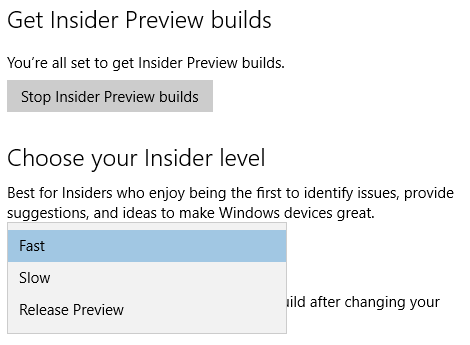
Pärast selle sätte muutmist lülitage asendisse Windowsi uuendus vahekaarti ja klõpsake nuppu Otsige värskendusi kohe. Uuesti taaskäivitamine võib aidata uusima Fast Ring'i värskenduse... noh... kiiremini.
Tase üles Windows 10-ga
Tere tulemast Windows 10 järgmisele tasemele. Loodame, et teie versiooniuuendus läks sujuvalt ja naudite kõiki uusi funktsioone. Ja me tahaksime teid kuulda!
Kuidas teie täienduskogemus oli? Kui teil tekkis probleeme, mis need olid ja kuidas need lahendasite? Milliseid uusi Windows 10 funktsioone teile kõige rohkem meeldib? Jagage palun meiega kommentaarides!
Pildikrediidid:Palju õnne sünnipäevaks autor Doremi Shutterstocki kaudu
Tina on tarbijate tehnoloogiast kirjutanud juba üle kümne aasta. Tal on loodusteaduste doktorikraad, diplom Saksamaalt ja MSc Rootsist. Tema analüütiline taust on aidanud tal silma paista MakeUseOfi tehnoloogiaajakirjanikuna, kus ta nüüd juhib märksõnade uurimist ja toiminguid.